win10系统是很多电脑用户首选的装机系统,然而有不少用户在使用过程中可能会碰到win10系统双屏显示设置的情况。大部分用户电脑技术都是菜鸟水平,面对win10系统双屏显示设置的问题,无法自行解决。不少用户都来咨询小编win10系统双屏显示设置要怎么处理?其实可以根据以下步骤 第一:“选择多显示器(M)”:扩展这些显示” 第二:然后我们再选择主显示器, 这样的方式进行电脑操作,就可以搞定了。下面就和小编一起看看解决win10系统双屏显示设置问题详细的操作步骤:
首先进入笔记本电脑桌面,然后右击鼠标右键,在弹出的属性菜单中选择“屏幕分辨率”如下图:
第一:“选择多显示器(M)”:扩展这些显示”如下图所示:
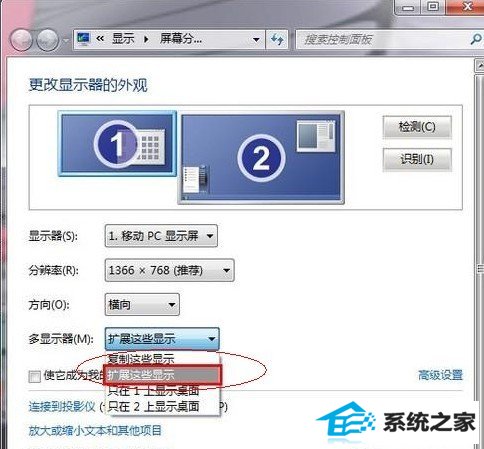
选择多显示器
第二:然后我们再选择主显示器,如下图:
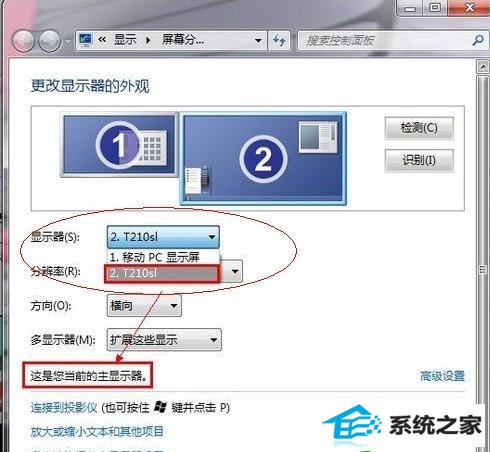
选择主显示器
第三:如分辨率已经正确识别了不同的显示器的最佳分辨率可不用设置,方向选择横向,之后只需要确定操作即可。
以上为大家介绍的是在win10系统中设置笔记本双屏显示,在使用的时候拖拽窗口就可以搞定了。下面就和小编一起看看解决窗口在不同的显示器之间摆放了,需要用到的朋友不妨按照以上的方法试试,设置很简单,对于觉得笔记本想外接显示器或者液晶电视的朋友值得去试试喔。






